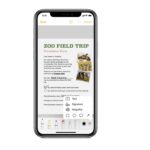Configura Find My no teu iPhone, iPad, iPod touch ou Mac
Asegúrese de configurar Find My para que se algunha vez perde un dispositivo ou un elemento, incluídos os seus AirPods emparellados, Apple Watch ou un artigo persoal cun AirTag adxunto, podes localizalo.

Despois de configurar Find My, podes localiza un dispositivo ou elemento perdido ou roubado, ou incluso axudar a un amigo a atopar o dispositivo que falta. Tamén podes comparte a túa localización con amigos, familiares e contactos, pide que sigas a situación dun amigo ou obtén indicacións para a localización dun amigo.

Como activar Find My para o teu iPhone, iPad ou iPod touch
- Abre a aplicación Configuración.
- Toca o teu nome e logo Atopa o meu.
- Se queres que amigos e familiares saiban onde estás, activa Compartir a miña localización.
- Toca Buscar o meu [dispositivo] e, a continuación, activa Buscar o meu [dispositivo].

- Para ver o teu dispositivo aínda que estea sen conexión, activa Buscar a miña rede.*
- Para que a situación do seu dispositivo se envíe a Apple cando a batería está baixa, active a opción Enviar última situación.
Se queres atopar o teu dispositivo perdido nun mapa, asegúrate de que os Servizos de localización estean activados. Para iso, vai a Configuración> Privacidade> Servizos de localización e activa os servizos de localización.
* A rede Find My é unha rede cifrada e anónima de centos de millóns de dispositivos Apple que pode axudarche a localizar o teu dispositivo.
Como engadir o produto AirPods, Apple Watch ou Beats a Find My
Se os teus AirPods, Apple Watch ou o produto Beats compatible están emparellados co teu iPhone, configuraranse automaticamente ao activar Find My iPhone.
Como engadir un aireTag ou produto de terceiros compatible con Find My
Nas últimas versións de iOS, iPadOS e macOS, podes facer un seguimento de AirTags e soportou produtos de terceiros coa aplicación Find My.
Para usar o Busca de precisión e ver a localización máis precisa para o teu AirTag, asegúrese de activar o acceso á localización para Find My. Vaia a Configuración> Privacidade> Servizos de localización e logo desprácese cara abaixo e pulse Buscar. Marque durante o uso da aplicación ou Mentres se usa a aplicación ou os widgets e active a localización precisa.
Obtén máis información sobre como facelo montar un AirTag ou produto de terceiros compatible con Find My.
Como activar Find My para o teu Mac
- Escolla o menú Apple > Preferencias do Sistema.
- Fai clic en Seguridade e privacidade e logo na pestana Privacidade. Se o cadeado na parte inferior esquerda está bloqueado
 , faga clic nel e logo introduza o nome e o contrasinal do administrador.
, faga clic nel e logo introduza o nome e o contrasinal do administrador. - Seleccione Servizos de localización.
- Marque a caixa de verificación Activar servizos de localización e asegúrese de que está seleccionada a caixa de verificación situada ao lado de Buscar.
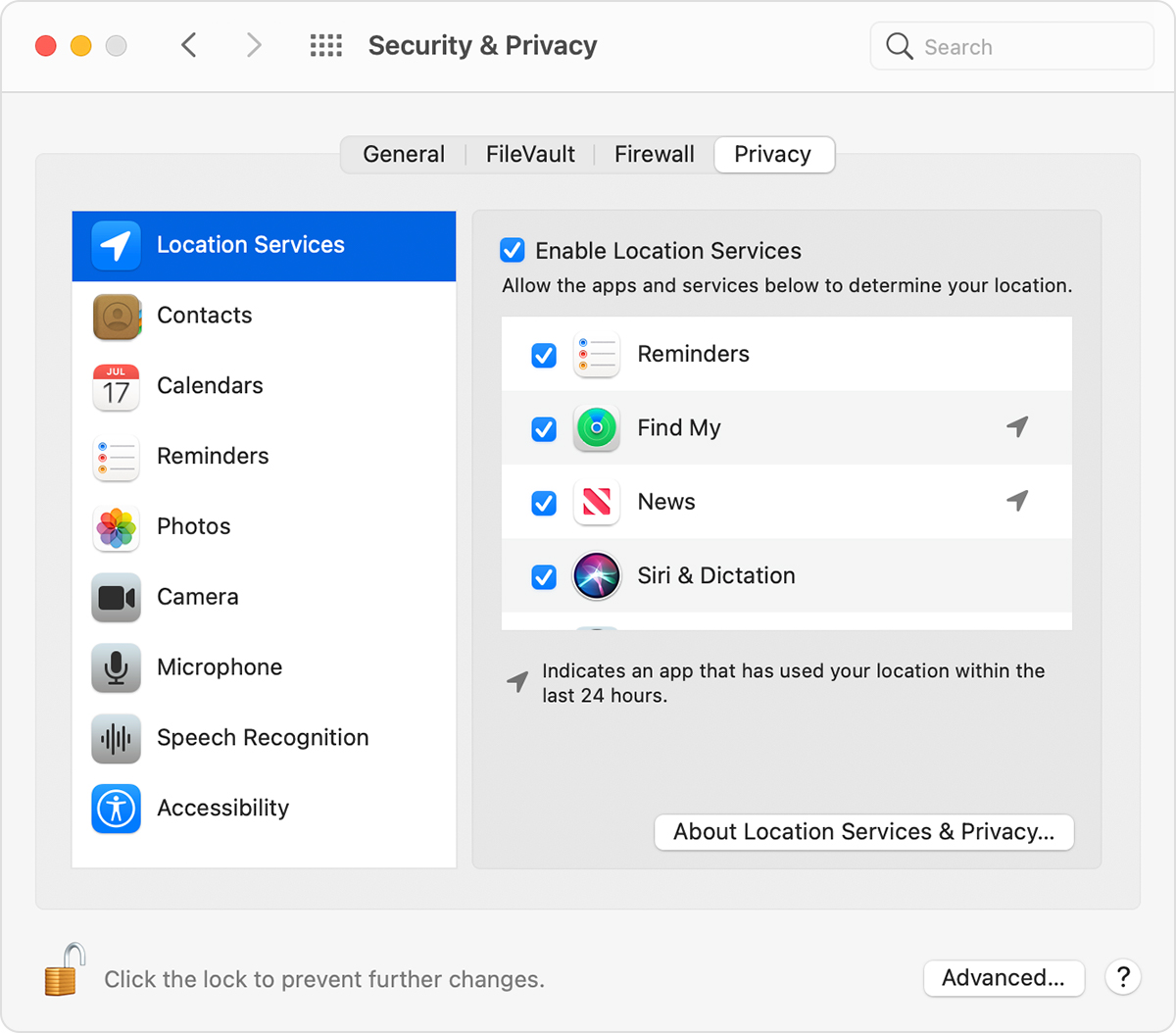
- Fai clic en Feito e despois volve á xanela principal de Preferencias do Sistema.
- Fai clic en ID de Apple e logo en iCloud.
- Marque a caixa de verificación xunto a Buscar o meu Mac.

- Para asegurarte de que podes atopar o teu Mac se algunha vez se perde ou rouba, fai clic en Opcións. Comproba que Find My Mac está activado e Find My network está activada. * A continuación, fai clic en Feito.

* A rede Find My é unha rede cifrada e anónima de centos de millóns de dispositivos Apple que pode axudarche a localizar o teu dispositivo.
Máis información
- A aplicación Find My combina Find My iPhone e Find My Friends nunha soa aplicación incluída en iOS 13, iPadOS e macOS Catalina ou posterior. Se tes iOS 12 ou macOS Mojave ou anteriores, aprende a facelo configura Find My iPhone nos teus dispositivos or usa Buscar os meus amigos para localizar aos teus amigos e familiares.
- Se precisas axuda para atopar a aplicación Find My, usa Busca no teu iPhone, iPad ou iPod touch or Destaca no teu Mac.
- Aprende como atopa o teu dispositivo en iCloud.com.
Atopar a miña dispoñibilidade e funcións poden variar segundo o país ou a rexión.